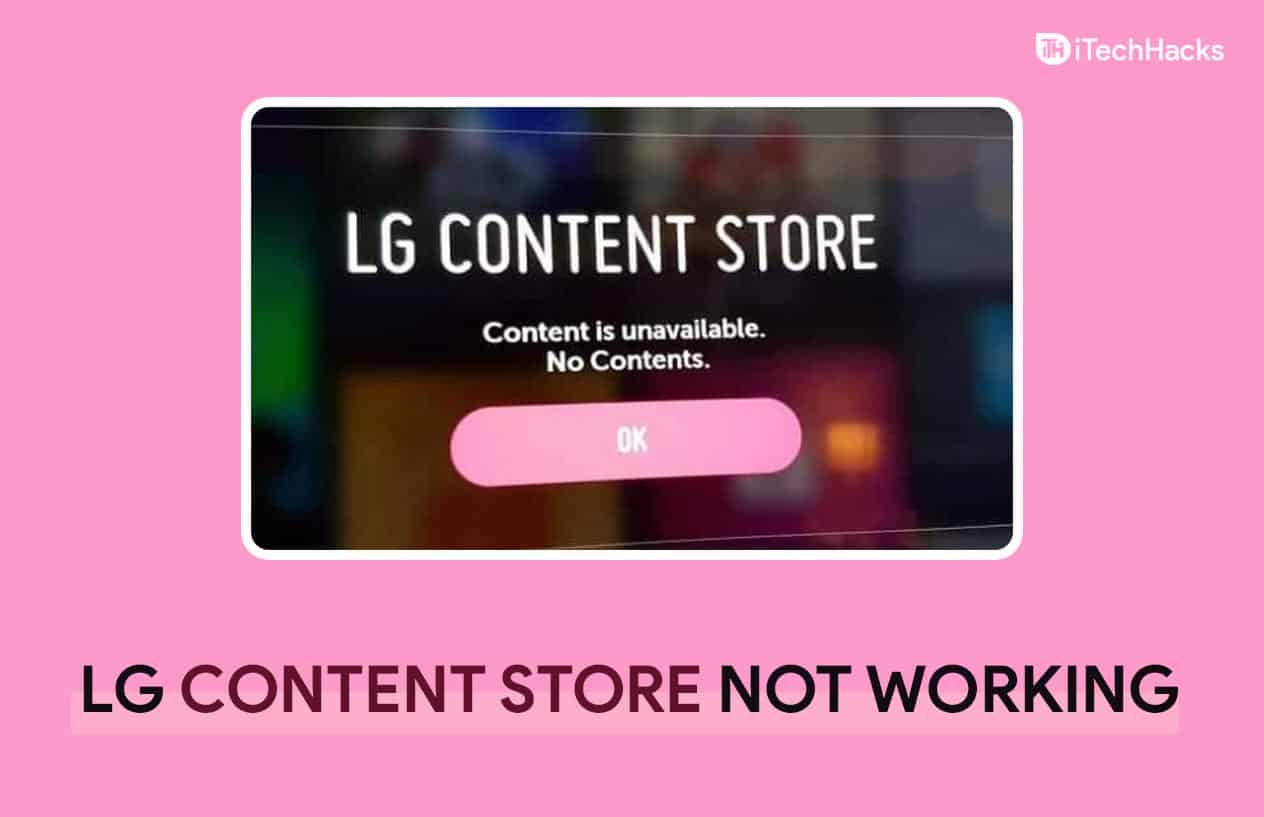"Jsem zklamaný uživatel Xiaomi." Každý xiaomi, které jsem kdy zlomil každé 2 roky, přesto jsem se o to perfektně staral, takže jsem se snažil přejít na iPhone 16. Raději bych to neudělal s iCloud - od Reddit “
Přepínání ekosystémů může být skličující, zejména při přechodu ze zařízení Xiaomi na nový iPhone 16, 15 nebo 14. Touha po efektivních metodách přenosu dat je prvořadá, protože uživatelé se snaží zachovat důležité informace při navigaci této změny.
Tento článek se ponoří doJak přenášet data z Xiaomi do iPhoneHladce vám poskytne pět inteligentních strategií pro zajištění hladkého nastavení pro váš nový iPhone.
#1: Jak přenášet data z Xiaomi do iPhone prostřednictvím profesionálního nástroje
Hledáte snadný nástroj pro přenos dat pro Xiaomi na přenos iPhone na jedno kliknutí? Vyzkoušejte Mobikin Transfer for Mobile (Win a Mac). Tento produkt pracuje prostřednictvím kabelů USB, aniž by potřeboval mobilní data nebo Wi-Fi. Po připojení Android a iPhone 16 jednoduše vyberte typy souborů a přenesejte hladce. Tento nástroj vám může dokonce umožnit vyčistit data o vašem Androidu, abyste se před převodem vyhnuli duplikátům.
Co dělá Mobikin Transfer for Mobile působivé?
- Přenos dat z Xiaomi do iPhone snadno a bezproblémově.
- Zkopírujte data mezi mobilními telefony, bez ohledu na operační systém.
- Pracujte pro takové soubory, jako jsou kontakty, textové zprávy, hudební fotografie, videa, dokumenty, protokoly hovorů, kalendáře, poznámky a další.
- Přihlaste se na celková zařízení Android a iOS, včetně nejnovějšího MI Phone a iPhone 16.
-bez obav: Může dobře chránit vaše soukromí.


Příručka pro pokyny:
Krok 1. zahájení -Po instalaci a spuštění softwaru do počítače připojte zařízení Xiaomi a iPhone pomocí kabelů USB. Postupujte podle jednoduchých výzev, abyste mohli nástroj rozpoznat vaše zařízení.

Krok 2. potvrzení -Jakmile jsou zařízení rozpoznána, budou zobrazena na levé a pravé straně rozhraní. Ověřte, že zdrojovým zařízením je telefon Xiaomi a cílovým zařízením je iPhone. Pokud jsou nesprávně přiřazeny, proveďte potřebné úpravy kliknutím na „Flip“.

Krok 3. přenos -Vyberte obsah, který chcete přenést, a kliknutím na „Zahájit kopírování“ spusťte migraci dat z Xiaomi na iPhone a zajistěte, aby během procesu nebyla ztracena žádná data.
* Použití renomovaného softwaru třetích stran, jako je tento, je 100% bezpečný, pokud jej stáhnete z oficiálního webu a pečlivě postupujte podle pokynů. (Mohu použít prasklou verzi přenosu Mobikin pro mobily?)
Video Guide:Pro vizuální odkaz najdete v níže uvedeném videu.
Pozitivní recenze:
- Kliknutí; podporuje mnoho typů souborů; Nevyžaduje se žádný internet.
Negativní recenze:
- Vyžaduje provoz počítače; omezené funkce ve své bezplatné zkušební verzi.
#2: Jak přenášet soubory z Xiaomi do iPhone s přesunem do iOS
Platforma iOS je pečlivě vytvořena pro uživatele, který se rozšiřuje na proces přechodu na ni. Dodržováním několika jednoduchých kroků můžete bez námahy přenést svůj fotoaparát, zprávy, zprávy Google, kontakty a záložky z vašeho zařízení Xiaomi pomocí přesunu do aplikace iOS.
Příručka pro pokyny:
- Ujistěte se, že váš telefon Xiaomi a iPhone jsou připojeni k Wi-Fi a mají dostatek baterie.
- Na telefonu Xiaomi přejděte do obchodu Google Play a stáhněte siPřesuňte se na iOSApp.
- Zapněte svůj nový iPhone a zahájte proces nastavení.
- Když dosáhnete obrazovky „Aplikace a data“, vyberte „Přesunout data z Android“.
- Otevřete přesun na iOS na Xiaomi a souhlasím s podmínkami.
- Na vašem iPhone se zobrazí kód. Zadejte tento kód do telefonu Xiaomi.
- Po zadání kódu se vaše Xiaomi připojí k iPhone přes síť Wi-Fi.
- Vyberte data, která chcete přenést.
- Jakmile se rozhodnete, co přesunout, klepnutím na „Další“ na Xiaomi zahájíte přenos.

Přechod na iOS nepřenáší aplikace, hudbu ani určité mediální soubory. Aplikace App Store nebo Sync Music budete muset samostatně znovu opět. Možná budete muset deaktivovat buněčná data na Xiaomi, abyste udrželi přechod na přenos iOS, aby byl během procesu přerušen.
Pozitivní recenze:
- Oficiální, bezplatná aplikace Apple a nevyžaduje počítač.
Negativní recenze:
- Může být pomalý; Funguje pouze během počátečního nastavení nového iPhone.
#3: Jak mohu přenést data z mého telefonu MI do svého iPhone přes iTunes
Pro tradiční metodu,iTunesNabízí flexibilitu při přenosu médií z Xiaomi do Apple iPhone. To vám umožní ručně spravovat a synchronizovat vaši hudbu, videa a fotografie s lehkostí. Po synchronizaci budou všechna data na vašem iPhone nahrazena daty z knihovny iTunes.
Příručka pro pokyny:
- Připojte telefon Xiaomi/Mi/Redmi k počítači pomocí USB.
- Otevřete „počítač“, přistupujte k vašemu zařízení Xiaomi a přejděte do „Internal Storage“.
- Zkopírujte složky „DCIM“ (fotografie a videa) a „hudba“ na plochu a poté odpojte Android.
- Dále připojte svůj iPhone, otevřete iTunes a vyberte zařízení.
- * Pro hudbu klikněte na „Music“> „Sync Music“, vyberte požadované možnosti a stisknutím „Použít“ spusťte synchronizaci.
- * Chcete -li synchronizovat fotografie a videa, přejděte na „Fotografie“> „Synchronizace fotografií“, vyberte složku DCIM a klikněte na „Použít“.


Pozitivní recenze:
- Poskytuje ruční kontrolu nad tím, které soubory přenášejí; Dobré pro přenos mediálních souborů.
Negativní recenze:
- Nepřenáší kontakty, zprávy, aplikace atd.; může být časově náročnější.
#4: Jak přenášet data z Xiaomi/Redmi na iPhone přes Disk Google
Můžete zálohovat data Xiaomi na iPhone 16 pomocí Disku Google bez počítače. Jednoduše nahrajte fotografie, videa a dokumenty na jednotku na Xiaomi a poté je synchronizují s vaším iPhone. Disk Google je bezpečný a nabízí pohodlné možnosti pro ty, kteří mají mediální obsah, což umožňuje snadný přístup a stahování na vašem iPhone kdykoli.
Příručka pro pokyny:
- Začněte instalací Disku Google na Xiaomi a přihlášením s vaším účtem Google.
- Pokračujte v nahrávání souborů, včetně fotografií, videí a dokumentů, které chcete převést na Google Disk.
- Dále stáhněte a nainstalujte aplikaci Google Drive z App Store na vašem iPhone.
- Před přístupem k souborům, které byly nahrány z Xiaomi, přihlaste se s použitím stejného účtu Google.

Pozitivní recenze:
- Cloudové; není třeba kabely nebo počítač; Snadné nahrávání souborů z Xiaomi a přístup k nim na iPhone.
Negativní recenze:
- Nepřenáší kontakty, zprávy nebo aplikace přímo; omezené volné úložiště, pokud upgradujete svůj plán.
#5: Jak přenášet data z Xiaomi do iPhone s kopírováním mých dat
Chcete přenést svůj kalendář, fotografie, videa a hudbu do nového smartphonu s důvěryhodnou aplikací? Zkuste použít kopírování mých dat k jejich migraci na Wi-Fi; Není potřeba žádný počítač.
Příručka pro pokyny:
- Stáhnout a instalovatZkopírujte moje dataNa Xiaomi a iPhone 16/15/11/13/11/11/x z Google Play a App Store.
- Zajistěte, aby obě zařízení byla připojena ke stejné síti Wi-Fi.
- Spusťte na obou zařízeních spusťte kopírování mé datové aplikace.
- Na zařízení Xiaomi klepněte na „Next“ a poté „TO“ nebo „z jiného zařízení přes Wi-Fi“.
- Na vašem iPhone klepněte na „Next“ a poté „TO“ nebo „Z jiného zařízení přes Wi-Fi“.
- Vaše zařízení Xiaomi bude hledat dostupná zařízení. Vyberte iPhone ze seznamu.
- Zadejte tento kód do svého zařízení Xiaomi a vytvořte připojení.
- Vyberte data, která chcete přenést, a klepněte na „Další“.
- Proces přenosu začne.

Pozitivní recenze:
- Jednoduchá, uživatelsky přívětivá aplikace pro základní převody souborů; bezplatná aplikace.
Negativní recenze:
- Omezeno na určité typy souborů; Při přenosu velkého množství dat pomalejší než jiné metody.
Nakonec
Dodržováním inteligentních strategií uvedených v tomto článku můžete s jistotou spravovat přechod dat. Pro nejefektivnější a nekologičtější přenos neváhejte vybrat přenos Mobikin pro mobilní zařízení, nástroj navržený tak, aby vaše migrace dat byla hladká a přímá.


* A konečně, zde vedlejší poznámka - zatímco vaše zakoupené aplikace se nepřenášejí přímo, můžete najít a stáhnout ekvivalentní aplikace z obchodu s aplikacemi na vašem novém iPhone. Data z některých aplikací nemusí přenášet kvůli problémům s kompatibilitou mezi Androidem a iOS.
Související články:
MI Telefonní údaje Recovery: Jak obnovit smazané soubory z telefonu MI
Telefon Xiaomi Mi, který se nepřipojí k PC? 11 Tipy pro odstraňování problémů
Top 10 nejlepších iPhone Backup Software z roku 2024 [musí číst]
[Úplný průvodce] Jak snadno přidat kontakty do iPhone 16/14/14/13/12?

![11 snadných oprav, které nefungují pouze u kontaktů AirDrop [Nejnovější informace]](https://elsefix.com/statics/image/placeholder.png)